WPS文档第一页没满自动跳到第二页的方法教程
时间:2023-07-13 09:33:03作者:极光下载站人气:3570
有的小伙伴在进行wps文字文档编辑的时候,遇到了这样一个问题,当你在一个页面上进行文字的编辑时,发现页面还没有编辑完成,那么后面的段落文字就会自动的跳转到第二页中进行显示,这种情况应该是很多小伙伴都有遇到过的,那么我们该如何来解决呢,其实我们可以通过进入到段落窗口中将段前分页,段中不分页的功能选项进行取消勾选即可,此外,还有情况可能是由于自己插入了分节符因此会自动跳转到下一页编辑,下方是关于这个问题的具体操作方法,如果你需要的情况下可以看看方法教程,希望对大家有所帮助。
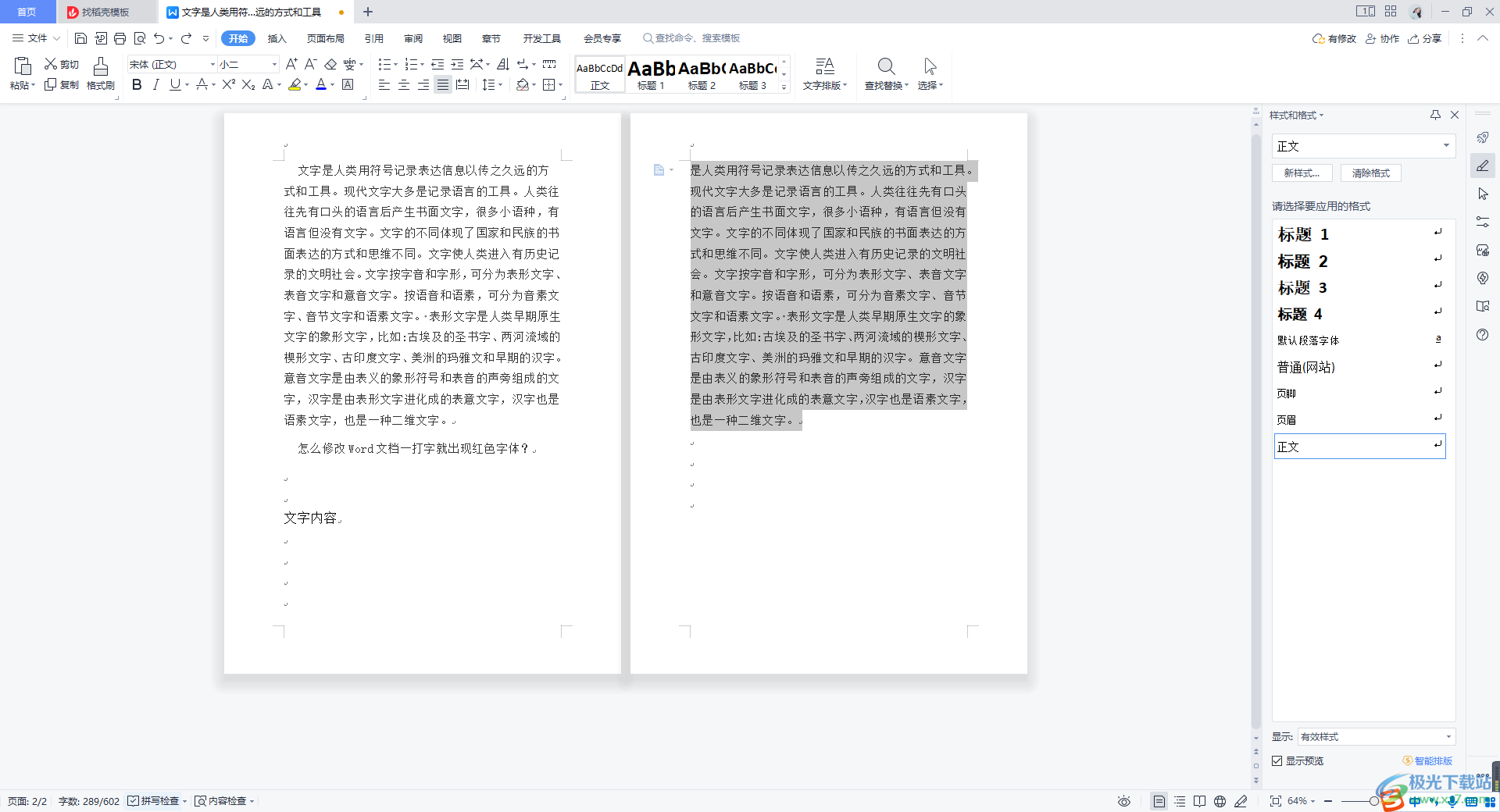
方法步骤
1.将WPS这款软件打开之后,打开一个需要编辑的文字文档,然后你可以看到我们第一页的文字还没有编辑完,文字就会自动的在下一页中显示。
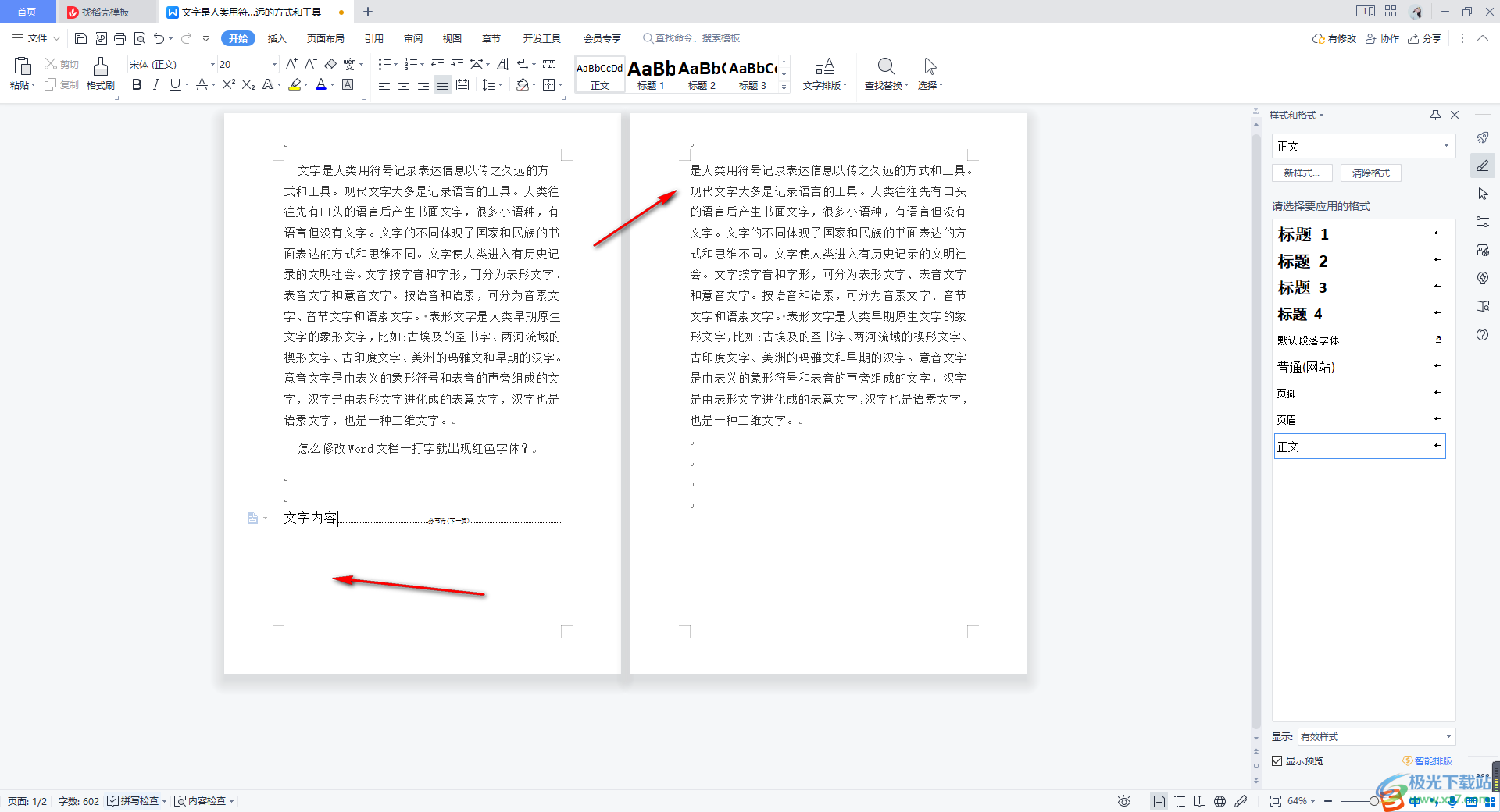
2.这种情况有可能是由于自己不小心插入了分节符了,我们将分节符选中进行删除即可。
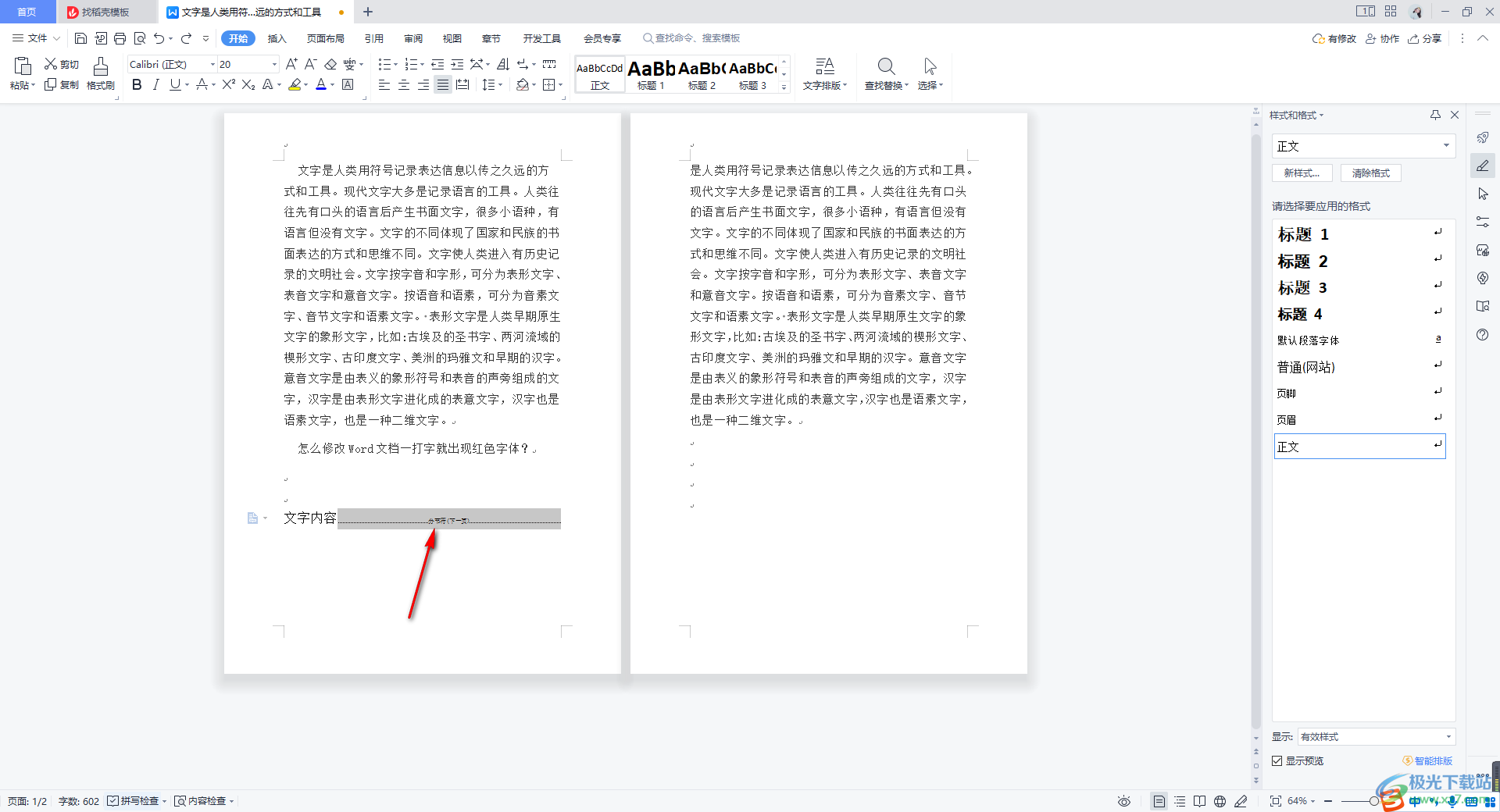
3.那么我们的第二页的文字内容马上显示在第一页中,如图所示。
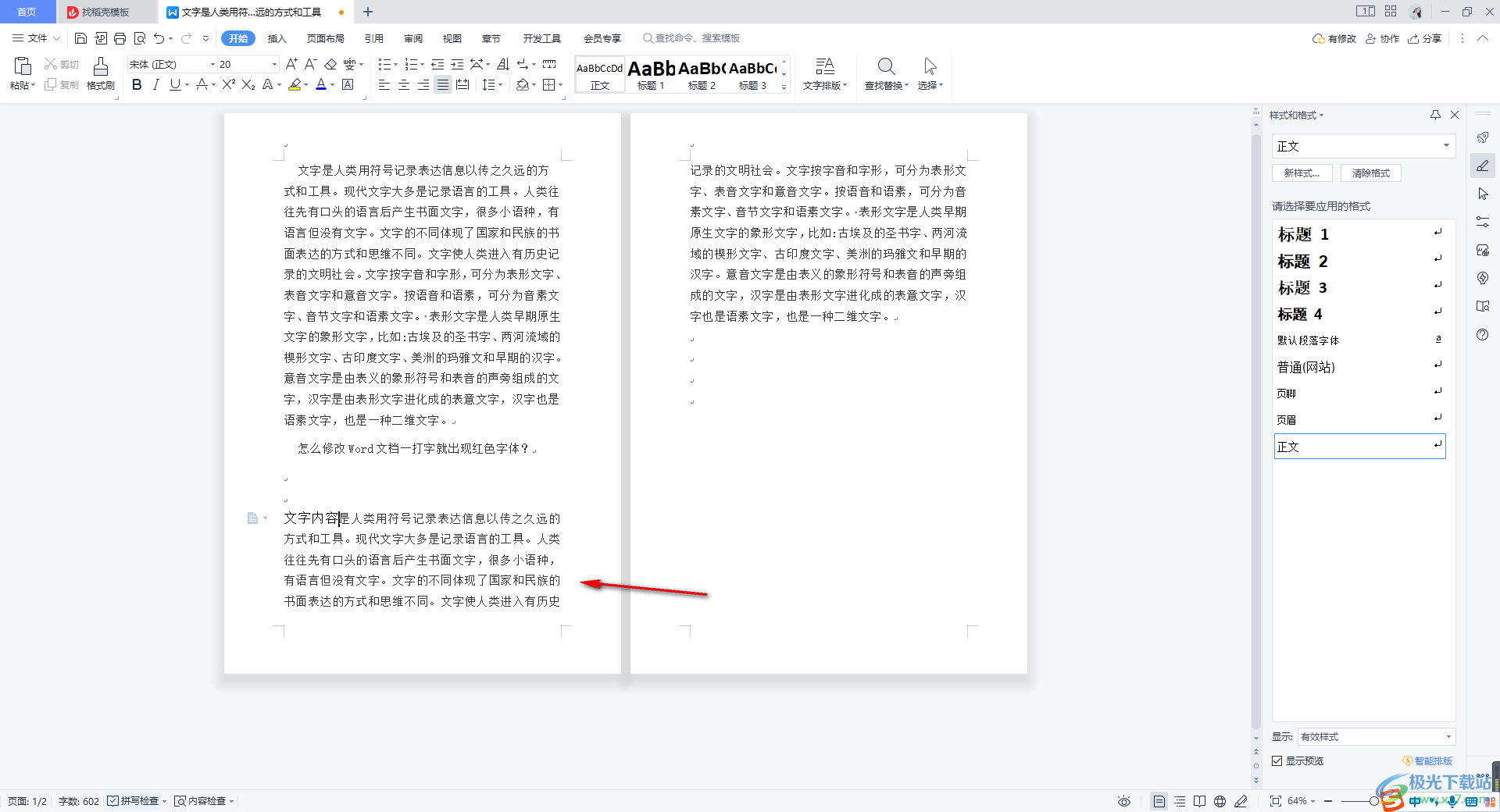
4.此外,还有一种设置方法,就是你可以将第二页的内容进行选中,然后进行鼠标右键点击。
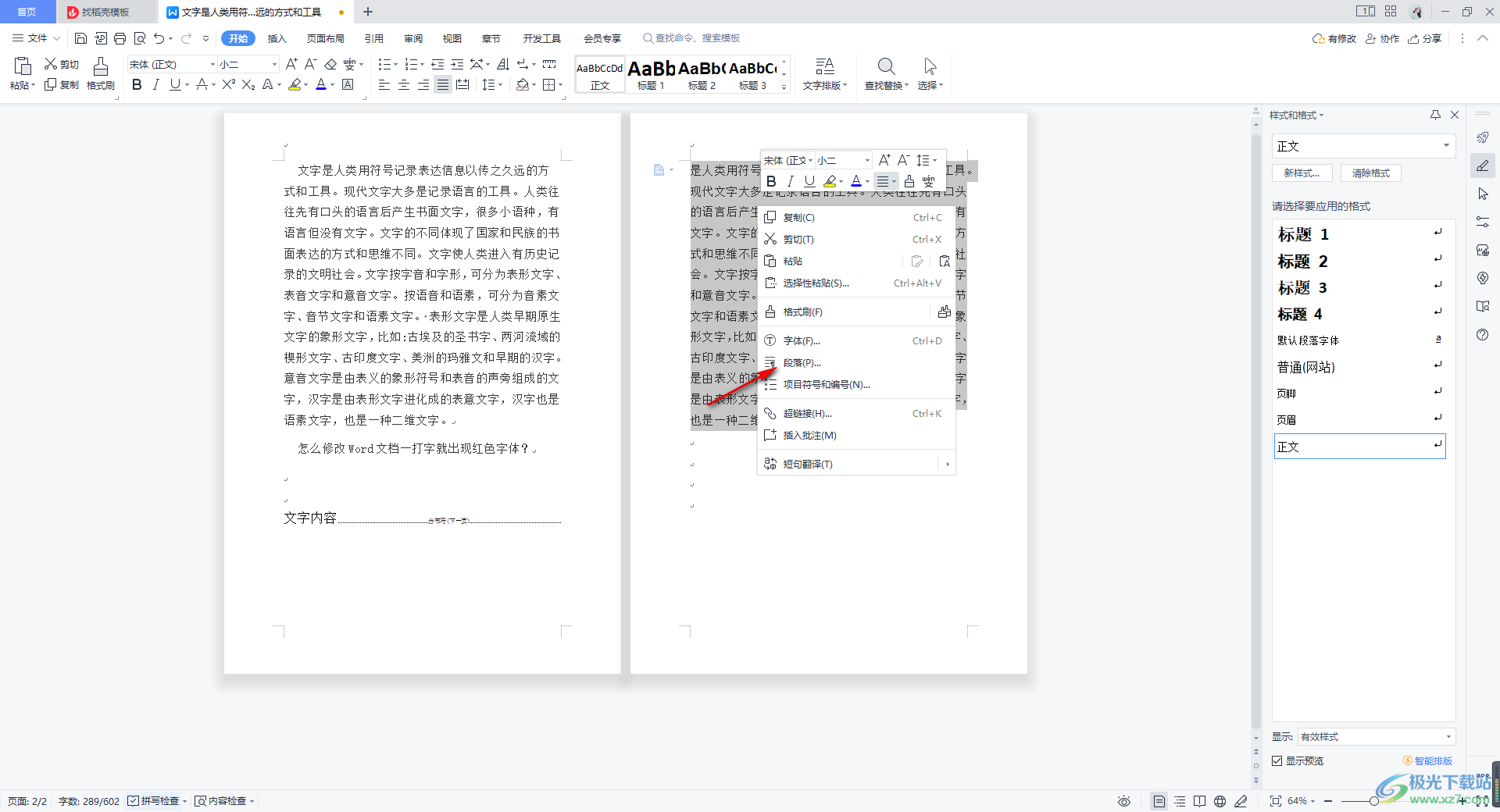
5.在打开的窗口中,这里选择【换行和分页】选项卡,如图所示。
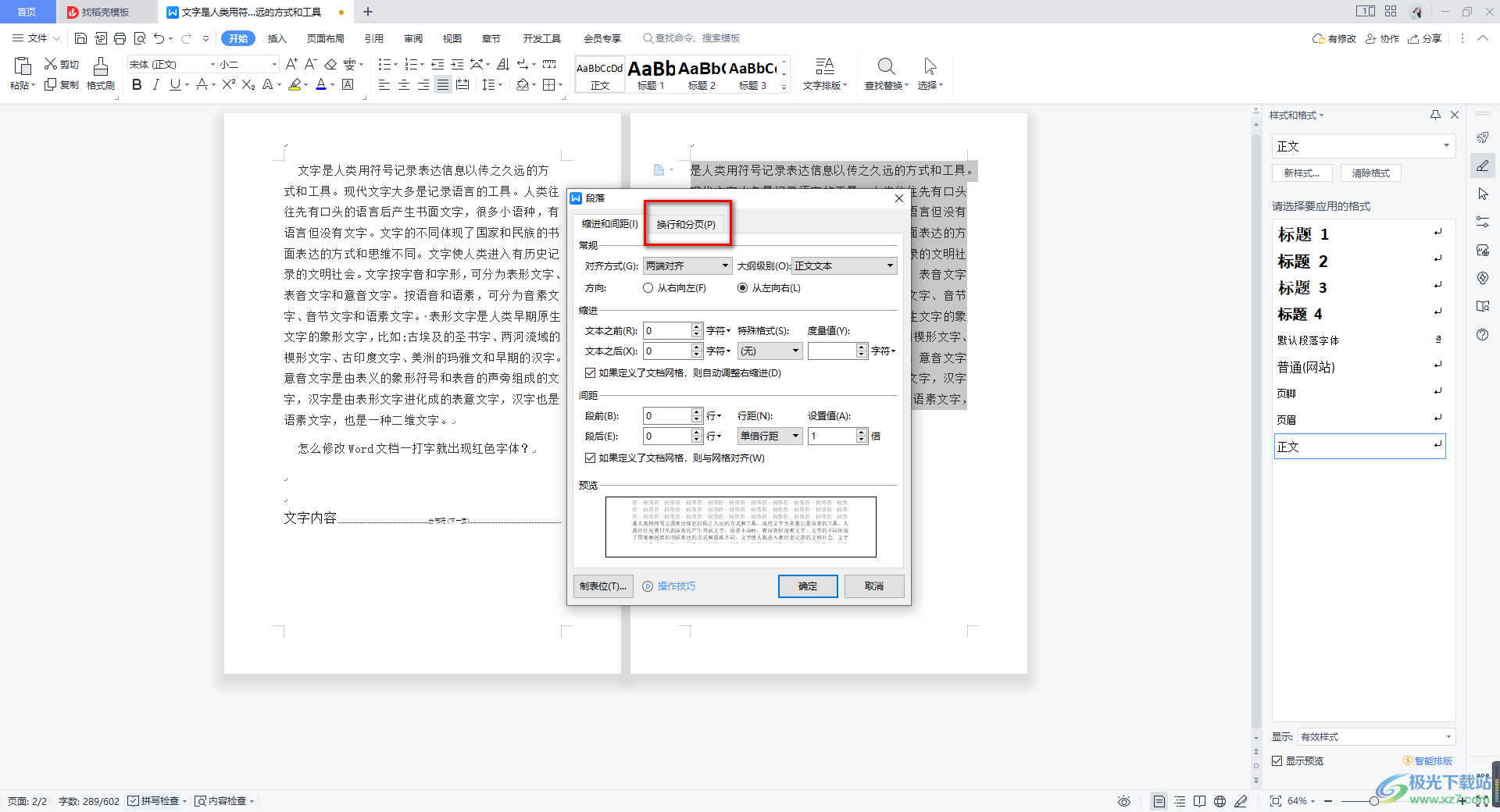
6.将【分页】下方的【段中不分页】和【段前分页】两个选项进行取消勾选,之后点击确定按钮即可。
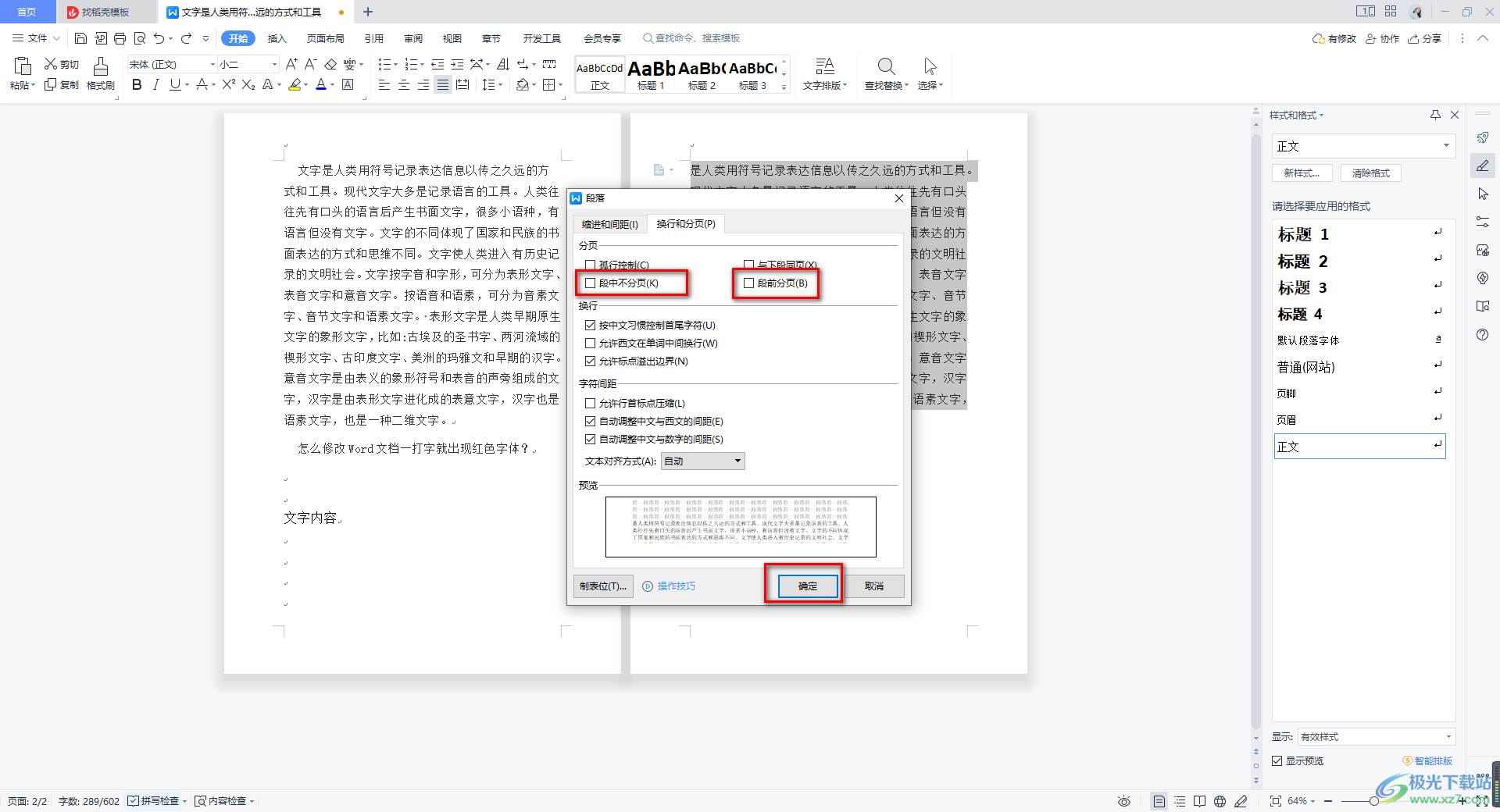
以上就是关于如何使用WPS word文档文字自动在下一页显示的具体操作方法,我们在进行文字编辑的过程中,会遇到很多问题不知道怎么操作,对于以上这种情况,小伙伴们可以按照小编分享的方法来解决,希望可以帮助到大家。

大小:240.07 MB版本:v12.1.0.18608环境:WinAll
- 进入下载
相关推荐
相关下载
热门阅览
- 1百度网盘分享密码暴力破解方法,怎么破解百度网盘加密链接
- 2keyshot6破解安装步骤-keyshot6破解安装教程
- 3apktool手机版使用教程-apktool使用方法
- 4mac版steam怎么设置中文 steam mac版设置中文教程
- 5抖音推荐怎么设置页面?抖音推荐界面重新设置教程
- 6电脑怎么开启VT 如何开启VT的详细教程!
- 7掌上英雄联盟怎么注销账号?掌上英雄联盟怎么退出登录
- 8rar文件怎么打开?如何打开rar格式文件
- 9掌上wegame怎么查别人战绩?掌上wegame怎么看别人英雄联盟战绩
- 10qq邮箱格式怎么写?qq邮箱格式是什么样的以及注册英文邮箱的方法
- 11怎么安装会声会影x7?会声会影x7安装教程
- 12Word文档中轻松实现两行对齐?word文档两行文字怎么对齐?
网友评论